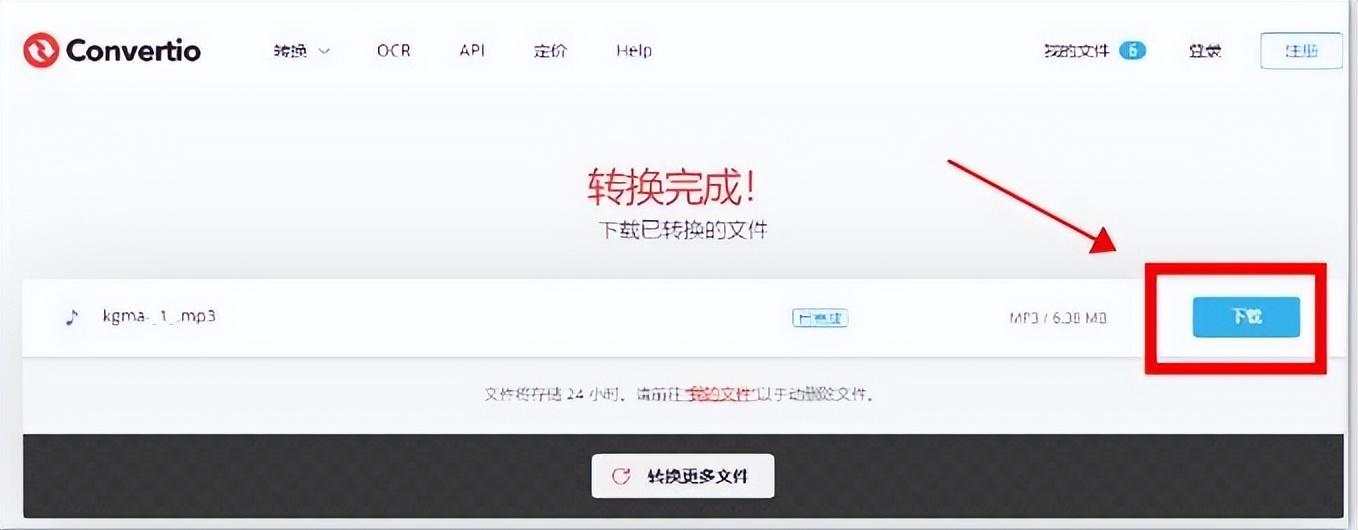很多时候,我们在使用ogg格式文件的时候,可能会遇到设备和软件不支持的情况。这时,我们可以将ogg格式转换为mp3格式。
那么, ogg怎么转mp3格式呢?其实很简单,三种方法都能搞定,不信的话,就跟着我一起往下看看吧。

ogg转mp3方法一:使用野葱视频转换器
步骤1、在电脑上打开野葱视频转换器,选择界面中的【音频转换】功能模块;
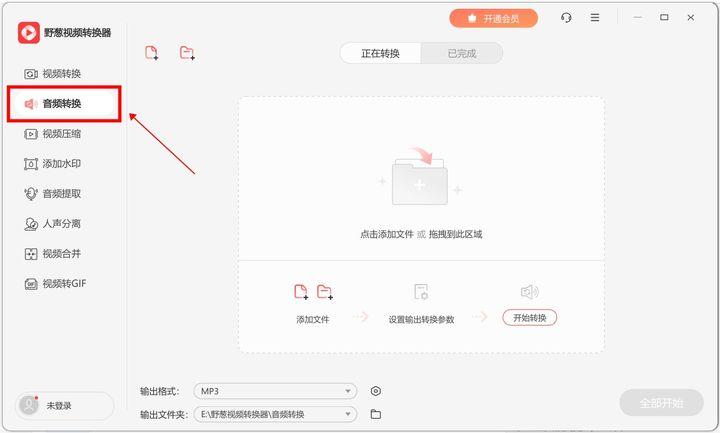
步骤2、点击【添加文件或【添加文件夹】上传需要转换的音频文件,或者你也可以直接将文件拖拽至软件的任意空白处,这里可以上传一个或多个要转换的文件,软件支持批量转换;
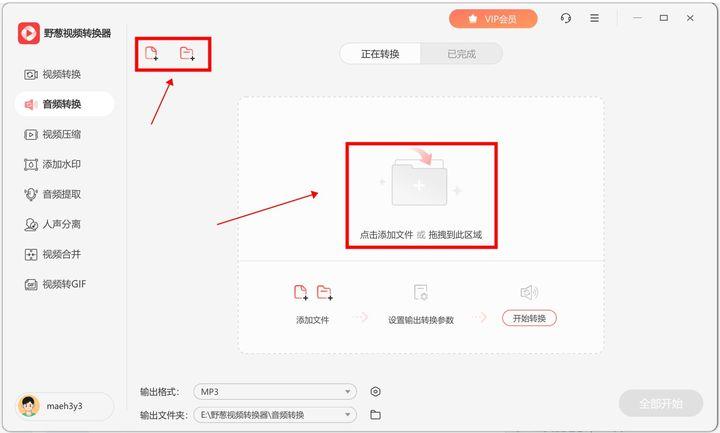
步骤3、然后设置转换后的【输出格式】,默认为“MP3”格式,你也可以选择其他一批格式;

步骤4、以上设置完成后,即可点击【全部开始】按钮进行格式转换了。转换成功后会自动跳转到“已完成”界面。
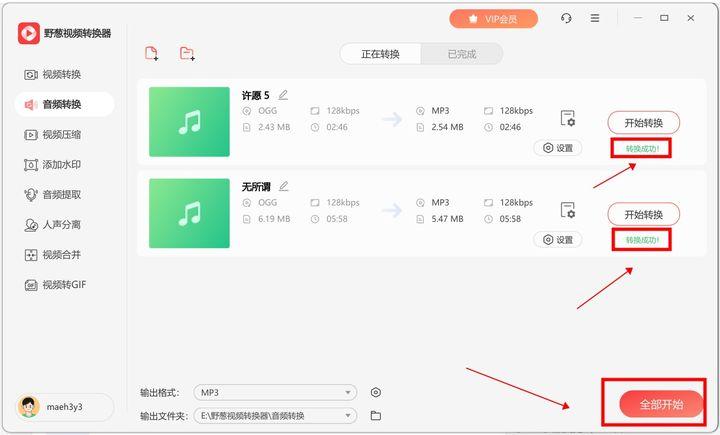
ogg转mp3方法二:使用音乐解锁工具
步骤1、打开音乐解锁的网站,将ogg格式的音频文件上传至平台,可以点击【点击选择】按钮上传文件,也可以直接将文件拖拽进入;
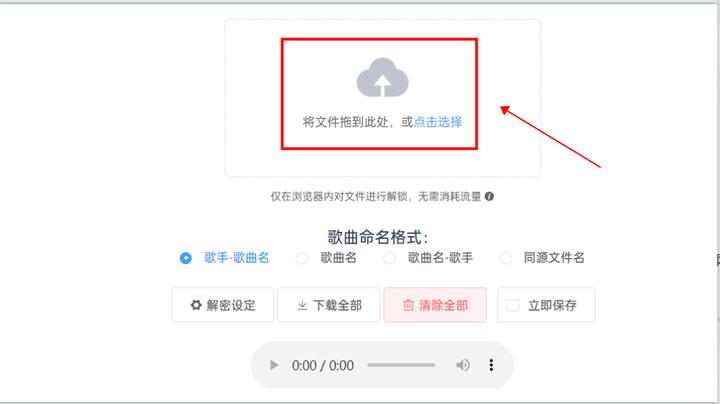
步骤2、文件上传成功后,系统便会自动进行转换,等到页面提示“解锁成功”即代表格式已经转换完成;
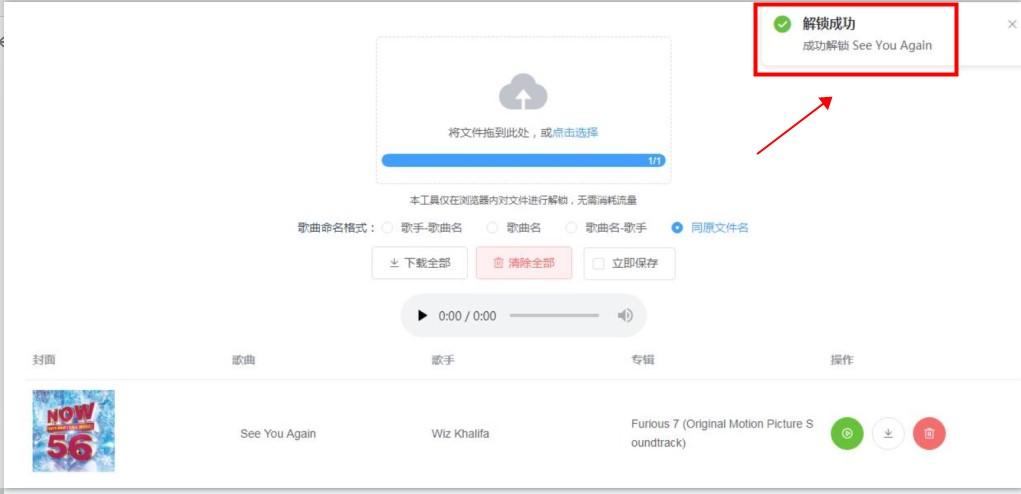
步骤3、点击【下载】按钮就可以将需要的文件下载下来了。
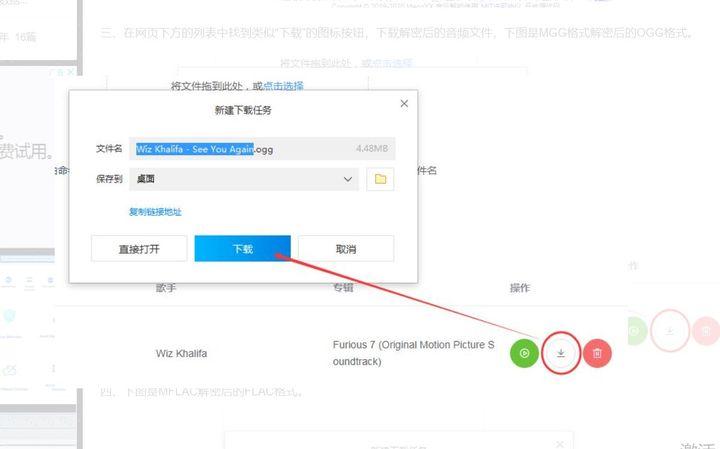
ogg转mp3方法三:使用Convertio
步骤1、进入Convertio网站首页,点击【选择文件】按钮,将需要转换的音频文件添加进来;
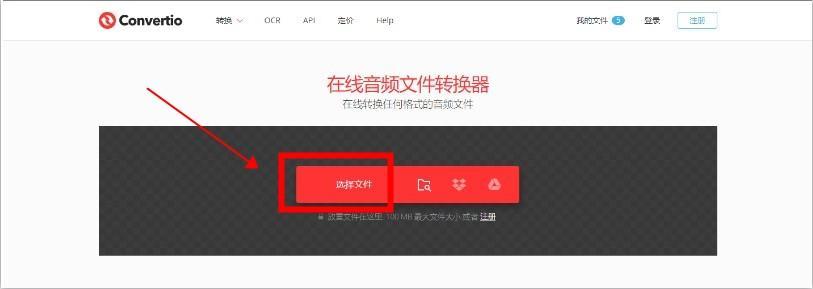
步骤2、文件添加过后,选择我们需要的“MP3”格式,然后点击【转换】按钮;
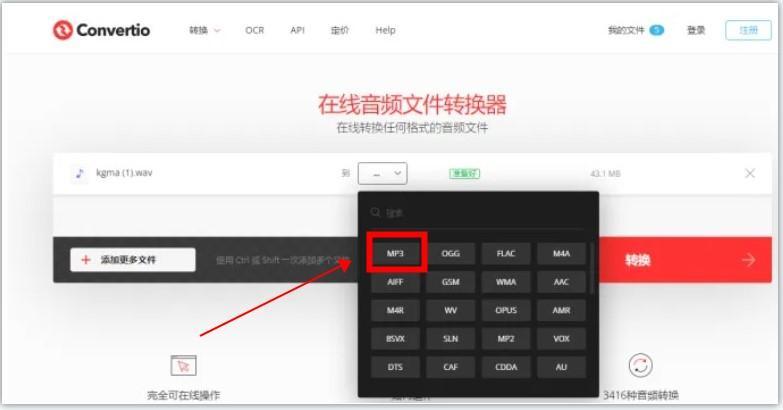
步骤3、等待页面提示“转换完成”,即可点击【下载】按钮将需要的文件下载下来了。